Numbers
Numbers – Benutzerhandbuch für Mac
- Willkommen
- Neue Funktionen
-
- Erste Schritte mit Numbers
- Bilder, Diagramme und andere Objekte
- Tabellenkalkulation erstellen
- Tabellenkalkulationen öffnen oder schließen
- Vorlagen personalisieren
- Arbeitsblätter verwenden
- Änderungen widerrufen oder wiederholen
- Tabellenkalkulation sichern
- Tabellenkalkulation suchen
- Tabellenkalkulation löschen
- Tabellenkalkulation drucken
- Blatthintergrund ändern
- Touch Bar für Numbers
-
- Tabellenkalkulation senden
- Einführung in die Zusammenarbeit
- Andere Personen zur Zusammenarbeit einladen
- Zusammenarbeit an einer geteilten Tabellenkalkulation
- Neueste Aktivität in einer geteilten Tabellenkalkulation anzeigen
- Einstellungen einer geteilten Tabellenkalkulation ändern
- Freigabe einer Tabellenkalkulation beenden
- Geteilte Ordner und Zusammenarbeit
- Box für die Zusammenarbeit verwenden
-
- iCloud mit Numbers verwenden
- Excel- oder Textdatei importieren
- Als Excel-Datei oder in ein anderes Dateiformat exportieren
- Dateigröße der Tabellenkalkulation reduzieren
- Große Tabellenkalkulation als Paketdatei sichern
- Frühere Version einer Tabellenkalkulation wiederherstellen
- Tabellenkalkulation bewegen
- Tabellenkalkulation schützen
- Tabellenkalkulation mit einem Passwort schützen
- Eigene Vorlagen erstellen und verwalten
- Copyright

Rahmen und Hintergrund zu einem Diagramm auf dem Mac hinzufügen
Du kannst einen Rahmen und eine Hintergrundfarbe zu jedem beliebigen 2D-, Balken-, Säulen-, Flächen-, oder Streudiagramm hinzufügen.
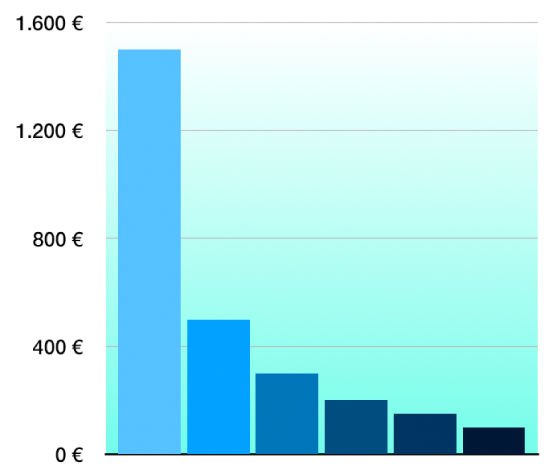
Öffne die App „Numbers“
 auf deinem Mac.
auf deinem Mac.Öffne eine Tabellenkalkulation, klicke auf das Diagramm und klicke dann in der Seitenleiste „Format“
 auf den Tab „Diagramm“.
auf den Tab „Diagramm“.Markiere im Abschnitt „Diagrammoptionen“ der Seitenleiste das Feld „Rahmen“.
Klicke zum Hinzufügen einer Hintergrundfarbe zum Diagramm oder Auswählen eines Stils und einer Farbe für den Rahmen auf das Pfeilsymbol neben „Hintergrund- & Rahmenstil“ und verwende die Steuerelemente in diesem Abschnitt.
Du kannst auch einen Rahmen um deine Tabellenkalkulation hinzufügen. Weitere Informationen findest du unter Rahmen um ein Blatt hinzufügen.
Vielen Dank für Ihre Rückmeldung.